Программное обеспечение для управления мониторами Mira.
Программы для всех моделей ONYX BOOX под управлением Android
Офисные приложения
Словари
Игры
Облачные хранилища и плееры
MyBook для ONYX
Программа для чтения электронных книг.
Для установки программы нужно сделать следующее:
- Переписать программу в формате *.apk во внутреннюю память устройства.
- Зайти в Настройки > Приложения > Настройки приложений.
- Установить галку в разделе Неизвестные источники.
- Запустить диспетчер устройств (Содержимое памяти).
- Найти записанный файл, запустить его.
- Согласиться с установкой.
Скачать файл для Android 4.x: MyBook.apk
Скачать файл для Android 6: MyBook.apk
Alreader X Pro для ONYX
Программа для чтения электронных книг.
Для установки программы нужно сделать следующее:
- Переписать программу в формате *.apk во внутреннюю память устройства.
- Зайти в Настройки > Приложения > Настройки приложений.
- Установить галку в разделе Неизвестные источники.
- Запустить диспетчер устройств (Содержимое памяти).
- Найти записанный файл, запустить его.
- Согласиться с установкой.
Подробное описание можно прочесть на сайте разработчика. Инструкция устанавливается вместе с программой во внутреннюю память.
Активация приложения Google Play на электронных книгах ONYX BOOX
Скачать файл (для Android 6 и выше): AlReaderXPro.apk
Скачать файл (для Android 4.2 и 4.4): AlReaderXPro_android.apk
FBReader Premium Beta
Популярная (особенно в России и на/в Украине) программа для чтения электронных книг. Работает на Android и iOS. Поддерживает много форматов, основные — fb2 и ePub. Включает все возможности современнных программ-читалок: оглавления, закладки/заметки, удобная навигация по тексту, поиск, встроенная библиотека.
Есть синхронизация (через облако) между устройствами, привязанными к одному аккаунту. Так что можно читать днём на телефоне, вечером на читалке, и не заботиться о том, чтобы открылась та же книга, на том же месте, с теми же закладками.
Для установки программы нужно сделать следующее:
- Переписать программу в формате *.apk во внутреннюю память устройства.
- Зайти в Настройки > Приложения > Настройки приложений.
- Установить галку в разделе Неизвестные источники.
- Запустить диспетчер устройств (Содержимое памяти).
- Найти записанный файл, запустить его.
- Согласиться с установкой.
Программы для всех моделей ONYX BOOX под управлением Linux
Данные программы написаны энтузиастами на условии «как есть», предлагаются для установки на бесплатной основе. Претензии по данным программам не принимаются. С разработчиками можно пообщаться на английском языке сайте booxusers.com.
Программу нужно извлечь из архивного файла, переписать во внутреннюю память устройства или на карту памяти. Затем с помощью управляющих клавиш устройства выбрать её и запустить, нажав кнопку ОК.
Как загрузить электронную книгу в читалку ONYX BOOX, LikeBook, Kindle
PbChess
Новые шахматы. Метод установки: из архивного файла нужно извлечь каталог PBCHESS, переписать его во внутреннюю память устройства. Затем с помощью управляющих клавиш устройства выбрать файл pbchess.oar и запустить его. Подробное руководство можно прочесть на сайте разработчика.
Реверси
Игра «Реверси». Подробное руководство можно прочесть на сайте разработчика.
Шашки
Игра «Шашки». Подробное руководство можно прочесть на сайте разработчика.
Сокобан
Игра «Сокобан». Подробное руководство можно прочесть на сайте разработчика.
Программы для ONYX BOOX 60/A60/A60 Pearl
Программу нужно извлечь из архивного файла, переписать во внутреннюю память устройства или на карту памяти. Затем с помощью управляющих клавиш устройства выбрать её и запустить, нажав кнопку ОК.
OnyxChess
Floox
Программа, совмещающая календарь, работу с картами ANKI и возможность создания собственных рукописных Flash-карт.
BooxTwist
Программы для всех моделей ONYX BOOX A61S (HAMLET/BIANCA/ROMEO/JULIET)
Text editor
Текстовый редактор. Программу нужно извлечь из архивного файла, переписать во внутреннюю память устройства или на карту памяти. Затем с помощью управляющих клавиш устройства выбрать её и запустить, нажав кнопку ОК.
HTML reader
Программа чтения HTML-файлов. Программу нужно извлечь из архивного файла, переписать в корневой каталог карты памяти. В этот же каталог нужно поместить произвольную HTML-программу. Затем с помощью управляющих клавиш устройства выбрать html_reader.oar и запустить, нажав кнопку ОК.
Калькулятор
Программы для всех моделей ONYX BOOX M91S
Программу нужно извлечь из архивного файла, переписать во внутреннюю память устройства или на карту памяти. Затем с помощью управляющих клавиш устройства выбрать её и запустить, нажав кнопку ОК.
Калькулятор
SDK для Onyx BOOX
Если Вы чувствуете в себе силы для создания собственных приложений для устройств ONYX, мы предлагаем воспользоваться следующими инструментариями.
SDK для A61S (HAMLET/BIANCA/ROMEO) и M91S (ODYSSEUS)
SDK для BOOX 60/60S/A60/A60S
SDK для BOOX 60/60S/A60/A60S, а также вспомогательную информацию можно найти здесь.
Источник: onyxboox.com
Установка COOL READER на PocketBook
Большое количество информации, а также обсуждение Cool Reader для PocketBook находится на сайте the-ebook.org , мы лишь повторяем основные факты, изложенные там, и несколько дополняем их.
Для установки на самые старые модели букридеров – PocketBook 301, 301+, 302, 360 служит эта версия программы.
Для установки на PocketBook моделей 360 Plus, 515, 602, 603, 611, 612, 613, 614, 622, 623, 624, 640, 902, 903, 912 подходит вот эта версия программы.
Перед установкой программы на устройства с сенсорными экранами PocketBook 622 Touch и PocketBook 623 Touch 2 желательно прочитать эту инструкцию по адаптации настроек клавиш.
Для PocketBook 626, 630, 650, 840 с версией прошивки 5.хх и выше нужна программа, обсуждаемая здесь .
После скачивания программы необходимо подключить ваш PocketBook к компьютеру и скопировать файл cr3-pb.app и папку cr3 со всем ее содержимым в папку /system/share электронной книги. Если в папке system букридера нет папки share – создайте ее.
Далее необходимо подготовить extensions.cfg – файл, в котором прописано, какое расширение файла какой программой открывается. Формат файла следующий:
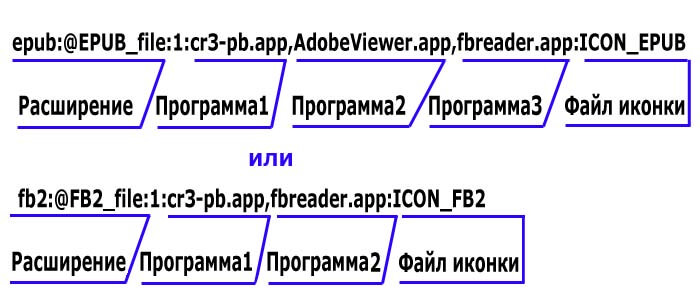
Программа1 – имя приложения, открывающего файл указанного расширения по умолчанию, то есть по нажатию кнопки выбора. Программа2 и (если есть) Программа3 – имена дополнительных приложений, открывающих файл при длительном нажатии на клавишу выбора и использовании пункта выпадающего меню «Открыть с помощью». В этом меню все приложения, открывающие файл данного типа выводятся в порядке их написания в extensions.cfg. То есть, в верхнем примере файлы типа EPUB открываются по умолчанию программой Cool Reader, кроме того, их можно открыть при помощи AdobeViewer или заводской программой fbreader. Файл иконки – имя файла значка, отображаемого слева от названия книги.
Образец файла extensions.cfg, где основные книжные форматы файлов по умолчанию открываются программой Cool Reader можно скачать здесь .
Куда нужно поместить файл extensions.cfg зависит от того, есть ли в вашей электронной книге профили пользователей. Если существует папка /system/profiles/»имя вашего профиля»/config/ — записываем файл extensions.cfg в нее. Если такой папки нет, то записываем extensions.cfg в папку /system/config .
Еще один момент: при запуске программы Cool Reader на разных моделях ридеров PocketBook может быть различное расположение пунктов меню. Поэтому после установки программы проверьте соответствие картинки меню исполняемым действиям. Если они не совпадают, то нужно скачать файл cr3_pb_quickmenu.png и записать его в папку ридера /system/share/cr3/skin (возможно с заменой предыдущего). Это точно придется сделать на PocketBook серии Pro, PocketBook 613. Вот варианты файла меню с различным расположением пунктов и различным дизайном:
Источник: e-ink-reader.ru
Как закачать книги в электронную книгу

Gusev Электронные книги 352 просмотра Вопрос задан 1 год назад
Ответов на вопрос: 25

Shta 1 год назад

Larionov_Fyodor 1 год назад
Как загрузить электронную книгу в электронно-книго-ридер написано в инструкции этого электронно-книго ридера. Большинство ридеров поддерживают флэш-карты. Туда, предварительно скачав из интернета и сконвертировав в необходимый формат специальным конвертером, и записываются всякоразные электронные книги.

Dorofeev_Matvey 1 год назад
Как закачивать книги в электронную книгу.
Есть два основных способа того, как бесплатно закачать файлы в электронную книгу:
1) Нужно подсоединить электронную книгу к компьютеру шнуром USB и тогда компьютер внутреннюю память электронной книги и вставленную в неё карточку памяти будет видеть как «сменные диски». И тогда на них можно будет просто скопировать нужные файлы (а это могут быть не только книги, но и музыкальные файлы в формате mp3).
2) Из электронной книги можно вытащить карточку памяти и вставить её в ридер компьютера. Сейчас в компьютер можно вмонтировать ридер для чтения карт памяти (как устройство для чтения дискет), а также можно подсоединить к компьютеру внешний ридер карт памяти через разъем USB. На флешку, вставленную в ридер, можно закачать нужные книги просто скопировав их туда
Есть ещё другие экзотические бесплатные способы, чтобы перекачать книги в электронную книгу, например, соединив книгу с компьютером или интернетом через Wi-Fi. Но так закачивать тексты книг в электронную книгу могут только счастливые обладатели электронных книг с Wi-Fi.

Potapov_Maksim 1 год назад
Через специальную программу поставляемую с ридером. Программа устанавливается на компьютер. В нее копируются нужные книги. Потом подключается (USB, Wi-Fi) ридер, и уже из программы на него копируются книги (синхронизация). Если загружать программы без этого промежуточного этапа — может возникнуть неконтролируемая постоянная перезагрузка книги.

Baranov_Valeriy 1 год назад
Книги в электронную книгу можно закачать несколькими способами в зависимости от того какие из них поддерживает конкретная «читалка»:
Через USB-шнур
Скопировать файлы на флешку
Скопировать по Bluetooth-каналу
Скопировать по Wi-Fi-каналу
Закачать с интернета на самой электронной книжке

Bernov 1 год назад
Выбираем файл книги нужного формата (какой подходит — читаем в инструкции)и перегоняем в ридер или с компа или с инета посредством подходящего шнура или радиосвязи . Все просто.

Belozyorov_Fyodor 1 год назад
Посредством USB-соединения всегда можно добиться того, чтобы книга стала внешним диском. Далее, обнаружив на этом диске директорию (папку, каталог) под названием «Books», или «Библиотека», или «library» — записать в это место необходимую книжку.
Некоторые производители поставляют вместе с электрической читалкой софт. Его нужно установить, и как только произойдет USB-соединение с книгой (по прилагаемому в комплекте кабель) — софт этот грузится автоматом. После чего интуитивно понятным интерфейсом позволяет управлять библиотекой.

Mill 1 год назад
Чтобы закачать книги в электронную книжку, в самих электронных книжках имеются специальные USB разъемы, имея USB кабель под разъемы электронной книги, все довольно просто и без затруднений подключается к компьютеру и уже с компьютера можно записать любые книги которые вас интересуют. Так же во многих электронных книгах существует Wi-Fi, с помощью которого можно зайти в интернет, там где есть сеть Wi-Fi, выбрать себе книжку по вкусу, скачать, и читать себе в удовольствие.

Strelkov_Vladimir 1 год назад

Nemcov 1 год назад
Способов закачать электронную книгу в ридер много. Во первых можно использовать юсб шнур, подключить его к компьютеру и закачать книгу, или же с помощью блютуз соединения, а также можно скачать прямо с интернета, если ридер поддерживает интернет соединение.

Gord 1 год назад
Загрузить игры в ридеры электронных книг можно просто подключив через порт и шнур USB «читалку» к компьютеру и скинув на них подготовленные заранее файлы игр либо загрузить напрямую из интернета, выбрав местом сохранения ваш ридер.

Rusakov 1 год назад
Сперва надо внимательно прочитать инструкцию к вашему устройству. В комплекте должен быть USB-шнур, диск с драйверами или утилитами. И следуя пошаговым инструкциям описанных в руководстве пользователя проделать необходимые операции. Вот примерный алгоритм:
вставить диск, который был в комплекте с ридером, в лоток привода. Установить утилиты находящиеся на нём;
подключить устройство с помощью USB-кабеля к компьютеру или ноутбуку;
с помощью софта, ранее установленной с диска, «залить» необходимые файлы в саму книгу;
закрыть программу, безопасно извлечь устройство, отсоединить кабель.

Melnikov_Bogdan 1 год назад
Проще говоря,необходимо файлы с одного устройства перекинуть на другое. При наличии третьего устройства, скажем ноутбука или планшета, с телефона скидываем через менеджер приложений по блютуз или через провод файлы на третье устройство (ноутбук например), а уже с него перекидываем на книгу. С другого угла, почему бы эти книги не скачивать прямо на компьютер, поиск гораздо удобней и количество больше. Или при помощи адаптера скинуть книги с телефона на флешку, а потом с помощью этого же адаптера закинуть c флешки на книгу. Правда придется покупать адаптер USB-miniUSB.
Но если нет промежуточного устройства, тогда стоит соединить кабелем (блютуз на книге (QUMO) у меня отсутствует) и перекачать файлы с телефона на книгу (книгу определить, как накопитель). Есть третий вариант, когда книга имеет устройство wi-fi. Тогда файлы книг можно искать прямо с электронной книги, но это крайне неудобно.
Проще найти на телефоне и послать их на какую нибудь почту, например на гугл почту. У меня все электронные устройства «сидят» на одном аккаунте. И уже на книге войти в почту и скачать переданные самому себе файлы на саму книгу.

Fomin_Yaroslav 1 год назад
Это зависит от поддерживаемых интерфейсов в электронной книге, если у нее нет вообще ничего, т.е. совсем простая модель, то в этом случае придется на телефон поставить адаптер OTG, телефон естественно должен эту функцию поддерживать, ну и переносить на эл.книгу файлы, как на внешний накопитель.
Если модель книги на ОС Андроид и имеет WI-FI или Bluetooth, то и передавать на нее файлы будет гораздо удобнее, на нашей к примеру нет BT, но есть WI-FI, через специальную программу очень удобно передавать на нее файлы

Kulakov_Valentin 1 год назад
Перекинуть скачанную электронную книгу с телефона на устройство — электронную книгу можно несколькими способами.
Первый способ, которым можно воспользоваться — использовать юсб-кабель. Подключите кабелем телефон к электронной книге и перебросьте книгу.
Можно воспользоваться флешкой, перебросить книгу при помощи её.
Третий вариант, способ перебросить книгу — воспользоваться функцией Bluetooth.

Shashkov 1 год назад
В век высоких технологий нет ничего невозможно. Поэтому перекинуть скачанную электронную книгу с телефона (смартфона) на читалку (ридер) можно несколькими способами.
Можно воспользоваться ноутбуком или стационарным компьютером. То есть подключаем телефон к компьютеру, копируем скачанную электронную книгу в какую-нибудь папку, а затем подключаем читалку (ридер) к компьютеру и таким же образом копируем.
Если же ваша читалка (ридер) иметь функцию Bluetooth, то электронную книгу можно сбросить на ридер напрямую с телефона.
Также смартфон можно подключить к ридеры посредством кабеля. Но в этом случае нужно предварительно найти специальный переходник, поскольку на кабеле должен быть с двух концов разъем для miniUSB.

Vladimirov 1 год назад
Начну с того что электронная книга тоже разная. Есть с поддержкой интернета и без. Но, думаю, у всех должен быть слот для внешней карты памяти. И у телефона он, по случаю, тоже есть. Вот удача!
Ставим карту в телефон, закрываем туда чтиво, извлекаем и пихаем в читалку.
Всё, задача выполнена. Перезагружаем читалку, она определяет книги (если не определила до этого), и можно читать.
Или, если есть usb, подключить по кабелю и закинуть так.
А можно кинуть, если в читалке присутствует, по ‘блюпупу’. Тоже вариант.

Simonov_Yaroslav 1 год назад
В папке *Downloads* можно найти скачиваемые файлы после загрузки через мобильный браузер на свой телефон интересного бестселлера. Если USB-разъем имеется в вашем смартфоне, USB-кабель, который в комплекте прилагается и есть всегда с электронной книгой, используем этот способ для перекачивания нужных файлов. Вторым способом будем перекачивать через Bluetooth.

Shestakov 1 год назад
У моей электронной книги не было слота под флешку. Была встроенная память в которую через шнур перекидывались данные с ноутбука.
В общем купил себе другую, со слотом под флешку, теперь просто скидываю файлы на нее, и вставляю к книгу. Так проще.
Источник: ispravimo.ru